Enhavtabelo
Foje, laborante pri Microsoft Excel, ni eble trovos, ke ĉiuj nombroj estas konservitaj kiel teksto. Ĉi tio malhelpos niajn agojn en multaj manieroj. Do, ni eble bezonos ripari ĉi tiun problemon sen perdi tempon. Ĉi tiu artikolo montras kiel ripari ĉiujn nombrojn konservitajn kiel tekston en Excel kun 6 realigeblaj solvoj.
Elŝutu Praktikan Laborlibron
Vi povas elŝuti la praktikon. laborlibro de la suba ligilo.
Ripari Ĉiujn Nombrojn Konservitajn kiel Teksto.xlsx
6 Solvojn por Ripari Ĉiujn Nombrojn Konservitajn kiel Tekston en Excel
Ni supozu, ke vi havas datumaron kie vi havas Listo de Dungitoj kune kun ilia Nomo kaj Aĝo . Sed vi havas problemon, ke la datumoj en la kolumno Aĝo estas konservitaj kiel teksto en Excel. Ĉar Excel stokas ilin kiel tekston, ili havas vicigon maldekstre de la ĉelo. Je ĉi tiu punkto, vi volas ripari ĉi tion.
Nun, por ripari ĉiujn ĉi tiujn nombrojn konservitajn kiel tekstojn vi povas sekvi iun el la sekvaj 6 solvoj.
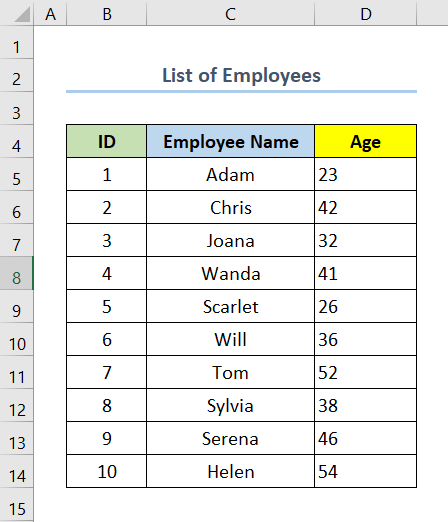
Ni uzis Microsoft Excel 365 version por ĉi tiu artikolo, vi povas uzi ajnajn aliajn versiojn laŭ via oportuno.
1. Uzante Flash Fill Feature
En ĉi tiu metodo, ni riparos la problemon uzante la funkcion Flash Plenigi en Excel. Ĉi tiu metodo estas tre rapida kaj ankaŭ oportuna. Nun, por fari tion, sekvu la subajn paŝojn.

Paŝoj :
- Unue, aldonu novan kolumnon.
- Sekva,notu la unuajn tri datumojn en la kolumno Aĝo en la nova kolumno.
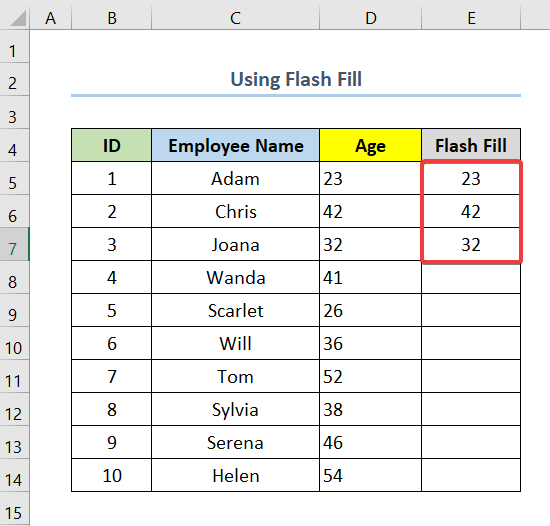
- Post tio , elektu la unuajn tri ĉelojn de la nova kolumno.
- Tiam trenu la Plenigi Tenilon por la ceteraj ĉeloj de la kolumno.
- Je ĉi tiu punkto, elektu la Aŭtomata Pleniga Opcioj .

- Tiam, el la Aŭtomata Pleniga Opcioj elektu la Flash Plenigi opcio.

- Evente, vi havos vian eliron kiel montrite en la suba ekrankopio.

Noto : Post uzi la funkcion Flash Plenigi , vi havos la eliron vicigita dekstre de la ĉelo . En ĉi tiu kazo, mi ŝanĝis la vicigon al la mezo. Mi faros ĉi tion ankaŭ por la ceteraj metodoj.
2. Uzante Smart Tag por ripari ĉiujn nombrojn konservitajn kiel tekston en Excel
Foje, kiam vi duoblas- klaku sur ĉelo enhavanta nombrojn en la alivestiĝo de la tekstoj, Smart Tag aperos kiel verda triangulo en la supra maldekstra angulo de la ĉelo. Vi povas uzi ĉi tiun Smart Tag por ripari ĉiujn nombrojn konservitajn kiel tekston en Excel. Nun, por fari tion, sekvu la sekvajn paŝojn.
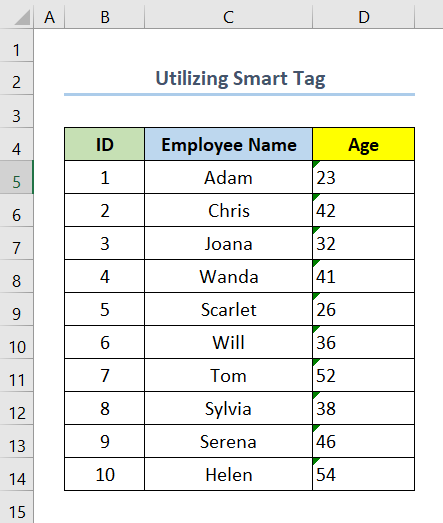
Paŝoj :
- Unue, elektu ĉiujn ĉelojn, kiuj montras la Smart Tag .
- Tiam alklaku la erarbutonon.

- Nun elektu la opcion Konverti al Nombro .

- Fine, vi finos riparivia problemo.

Legu Pli: Kiel Ripari Konverti al Nombra Eraro en Excel (6 Metodoj)
3 Apliki Ŝanĝojn al Ĉelformato
Alia maniero ripari ĉiujn nombrojn konservitajn kiel tekston en Excel estas ŝanĝi la ĉelformaton. Vi povas ŝanĝi la formaton de la ĉeloj en diversaj manieroj. En ĉi tiu kazo, ni vidos la plej rapidan manieron. Nun, por fari tion, sekvu la subajn paŝojn.

Paŝoj :
- Ĉe la de la komenco, elektu ĉiujn ĉelojn de la kolumno Aĝo .
- Tiam, el la Nombra Formato en la Hejmo langeto, elektu Ĝenerala .

- Evente, vi havos vian eliron kiel montrita en la suba ekrankopio.

Similaj Legoj
- Kiel Konverti Ŝnuron al Nombro en Excel VBA (3 Metodoj)
- Konverti Ŝnuron al Longa Uzante VBA en Excel (3 Manieroj)
- Kiel Konverti Ŝnuron al Duobla en Excel VBA (5 Metodoj)
- Konverti Procenton al Nombro en Excel (5 Facilaj Manieroj)
- Kiel Konverti Daton al Nombro en Excel (4 Metodoj)
4. Uzante Alglui Specialan Opcion por Ripari Ĉiuj Nombroj Stokitaj kiel Teksto en Excel
En ĉi tiu metodo, ni uzos la funkcion Alglui Specialan en Excel por ripari ĉiujn nombrojn. stokita kiel teksto en Excel. Nun, se vi volas fari tion, vi povas sekvi la subajn paŝojn.
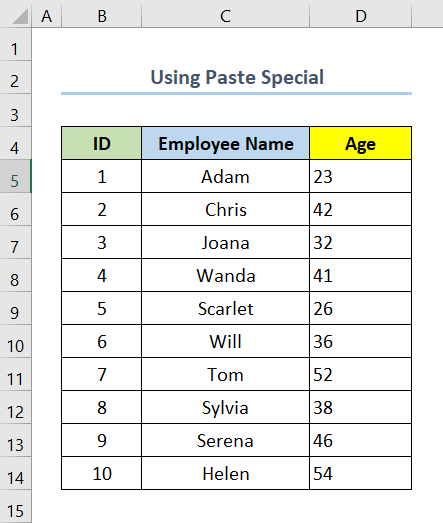
Paŝoj :
- Unue, kopiu ĉiujn ĉelojn enenkolumno Aĝo premante CTRL+C .
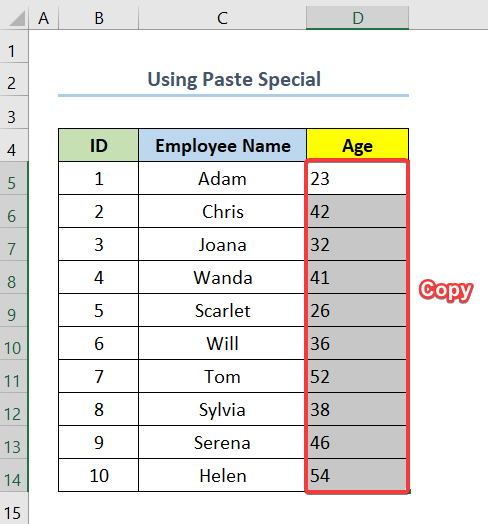
- Tiam elektu ĉelo F5 en la nova malplena kolumno nomita Alglui Speciala .
- Nun, iru al Alglui opciojn de la Hejmo langeto.
- Post tio, elektu Alglui Specialan .
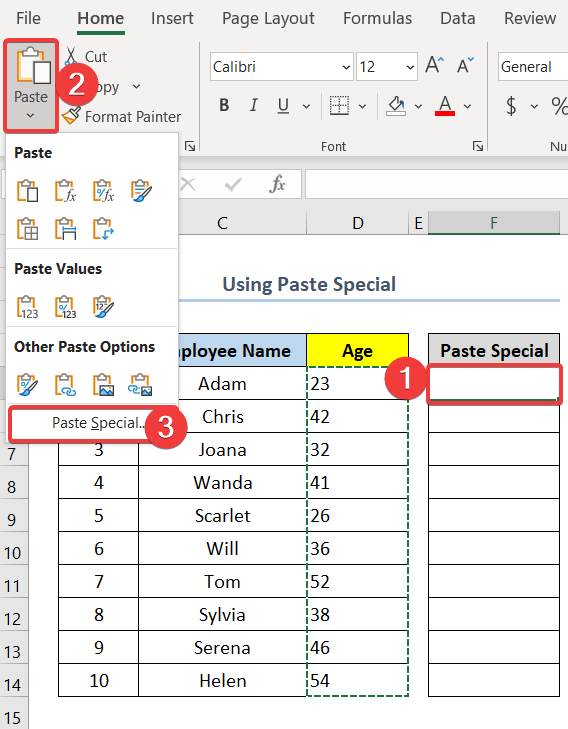
Je ĉi tiu punkto, Algluu Speciala kesto aperos.
- Sekva, elektu Valorojn .
- Konsekvence, alklaku Bone .

- Fine, vi havos vian eliron kiel montrite en la suba ekrankopio.

5. Uzado de Multiplika Opcio de Alglui Specialan Dialogkeston
Unu plia maniero ripari ĉiujn nombrojn konservitajn kiel tekston en Excel estas uzi la opcion Multobligi en la Alglui Speciala trajto. Nun, por fari tion, sekvu la subajn paŝojn.
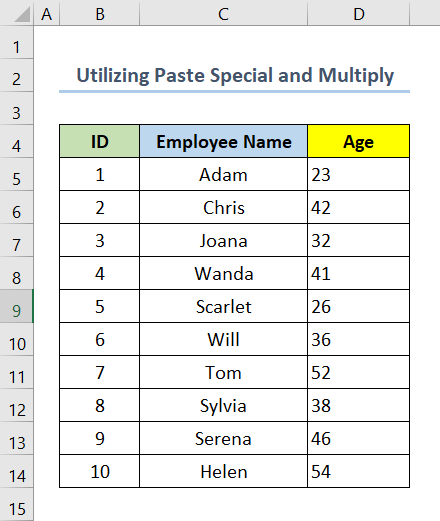
Paŝoj :
- Unue, elektu malplenan ĉelon F5 kaj metu la numeron 1 en ĝi.

- Tiam kopiu la ĉelo enhavanta la nombron 1 .
- Post tio, elektu ĉiujn ĉelojn de la kolumno Aĝo .
- Nun, iru al Alglui opciojn de la langeto Hejmo .
- Post tio, elektu Alglui Specialan .
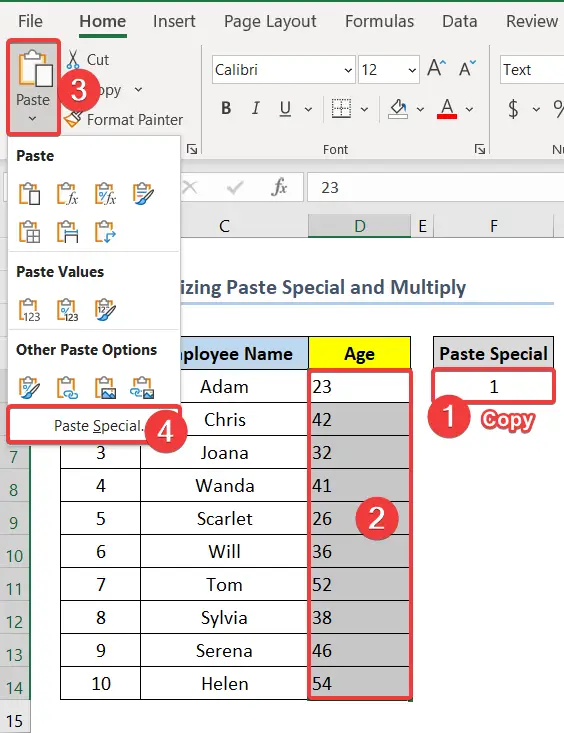
Je ĉi tiu punkto aperos la Alglui Speciala fenestro.
- Sekva, elektu Multobligi .
- Konsekvence, alklaku Bone .
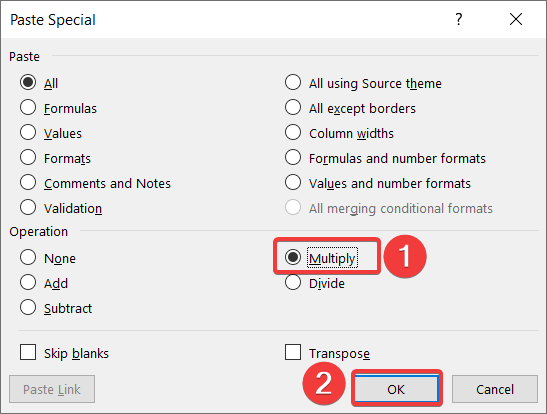
- Evente, vi havos vian eliron kiel montrite en la sube.ekrankopio.
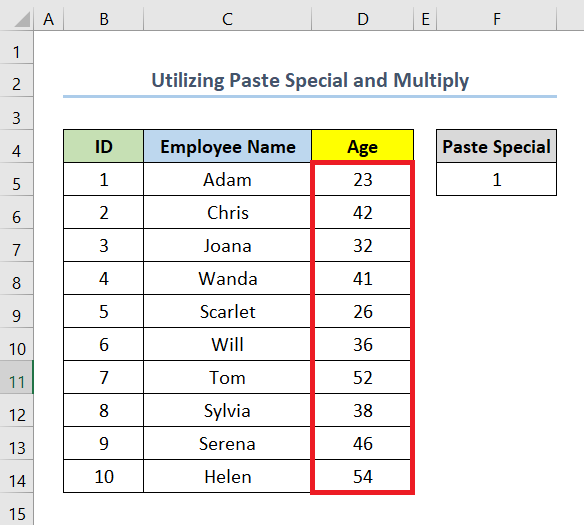
6. Aplikante VALOR-Funkcion por ripari ĉiujn nombrojn konservitajn kiel tekston en Excel
En ĉi tiu metodo, ni uzos la VALORA funkcio por ripari ĉiujn nombrojn konservitajn kiel tekston en Excel. Nun, por fari tion, sekvu la subajn paŝojn.
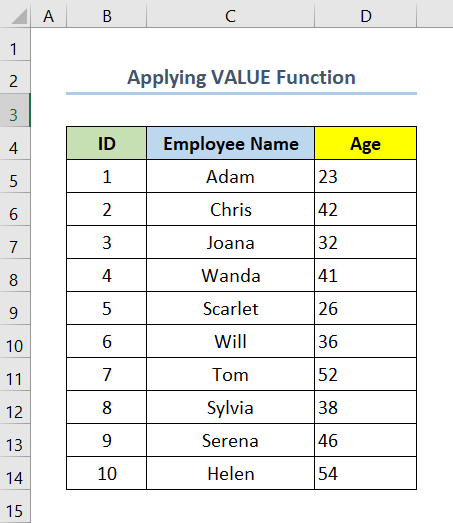
Paŝoj :
- Unue, elektu ĉelon E5 .
En ĉi tiu kazo, ĉelo E5 estas la unua ĉelo de nova malplena kolumno.
- Poste, enigu la sekvan formulon en ĉelon E5 .
=VALUE(D5) Ĉi tie, ĉelo D5 estas la unua ĉelo de la kolumno Aĝo .
- Je ĉi tiu punkto, trenu la Plenigi Tenilon por la ceteraj ĉeloj de la kolumno Aĝo .

- Fine, vi havos vian eliron en la nova kolumno kiel montrite en la suba ekrankopio.

Legu Pli: Kiel Konverti Tekston kun Spacoj al Nombro en Excel (4 Manieroj)
Praktika Sekcio
Por ekzercado mem ni provizis sekcion Praktiko kiel sube en ĉiu folio dekstre. Bonvolu fari ĝin per vi mem.

Konkludo
Laste sed ne malplej, mi esperas, ke vi trovis tion, kion vi serĉis el ĉi tiu artikolo. Se vi havas demandojn, bonvolu faligi komenton sube. Ankaŭ, se vi volas legi pliajn artikolojn kiel ĉi, vi povas viziti nian retejon ExcelWIKI .

